 |
APE - ONLINE 3.1 |
AGGIUNGI PROGETTO
Una volta eseguito il login l'utente è reindirizzato all'ultima pagina visitata prima nel momento in cui ha effettuato l'ultimo logout. Pertanto al primo accesso verrà diretto alla pagine che contiene la lista dei progetti
(che ovviamente apparirà vuota).
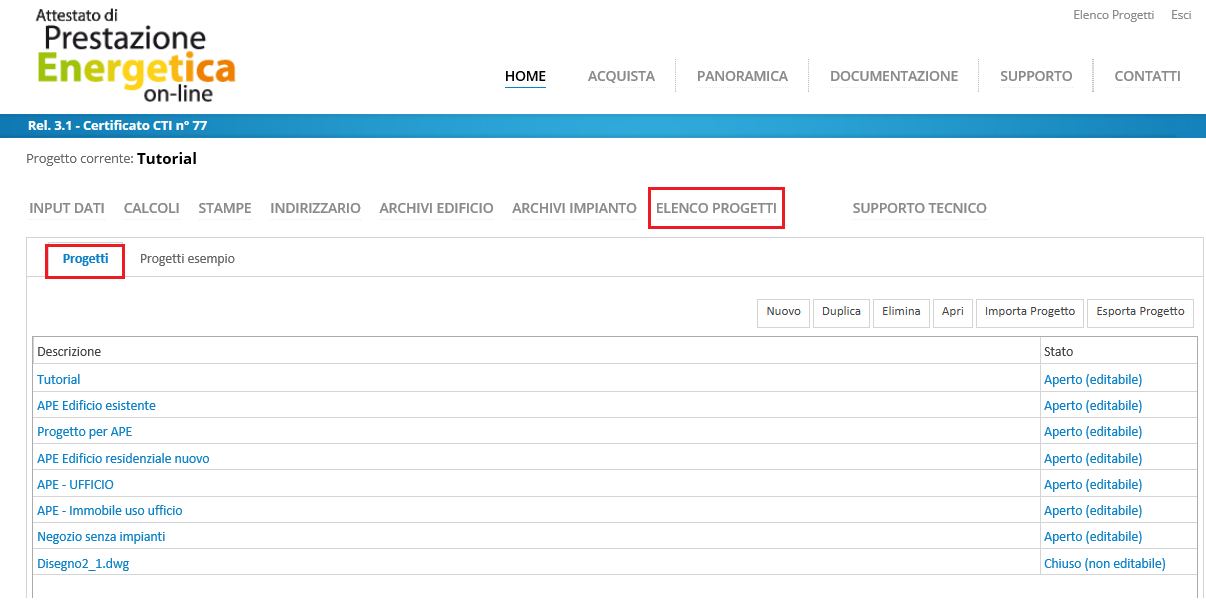
Per aggiungere un nuovo progetto cliccare <Nuovo> ed inserire una descrizione dello stesso nel prompt che appare sullo schermo. Una volta inserita la descrizione cliccare <OK> per confermare.
Nella tabella dei progetti verrà inserito un nuovo record con la descrizione inserita per il progetto e con lo "stato" del progetto stesso; ogni qualvolta lo stato è "Aperto(Editabile)" l'utente può accedere ai dati già
inseriti ed apportare le modificare necessarie.
Qualora occorresse rinominare il progetto occorre posizionarsi sul campo della descrizione e premere il tasto funzione F2 sulla tastiera.
Il pulsante <Duplica> permette la copia del progetto sul quale è posizionato il focus al momento dell'attivazione del comando. Il programma apre il prompt dove inserire una descrizione per il progetto che verrà
aggiunto.
Il pulsante <Elimina> provvede a cancellare il progetto sul quale è posizionato il focus al momento dell'attivazione del comando. Il programma chiede conferma della cancellazione tramite apposito prompt.
| ATTENZIONE: Una volta cancellato un progetto il suo recupero non è più possibile (il tasto Back del browser non produce alcun effetto al riguardo). |
Il pulsante <Apri> apre il progetto in editing mode (come se si cliccasse sul pulsante <Input Dati>) e quindi sarà possibile inserire o modificare i dati di progetto.
Il tasto "Importa Progetto" consente di caricare un progetto precedentemente esportato in formato XML
Il tasto "Esporta Progetto" consente di esportare un progetto in formato XML
| ATTENZIONE: il file XML generato in fase di esportazione del progetto contiene esclusivamente i dati di input necessari a ricostruire la struttura di calcolo della prestazione energetica dell'immobile. Esso, pertanto, non corrisponde al file XML da consegnare ai catasti energetici regionali o provinciali |
Attivando la scheda Progetti esempio invece si accede ad una lista di progetti precompilati che esemplificano alcune delle più diffuse configurazioni edilizie ed impiantistiche (suddivise per destinazione d'uso).
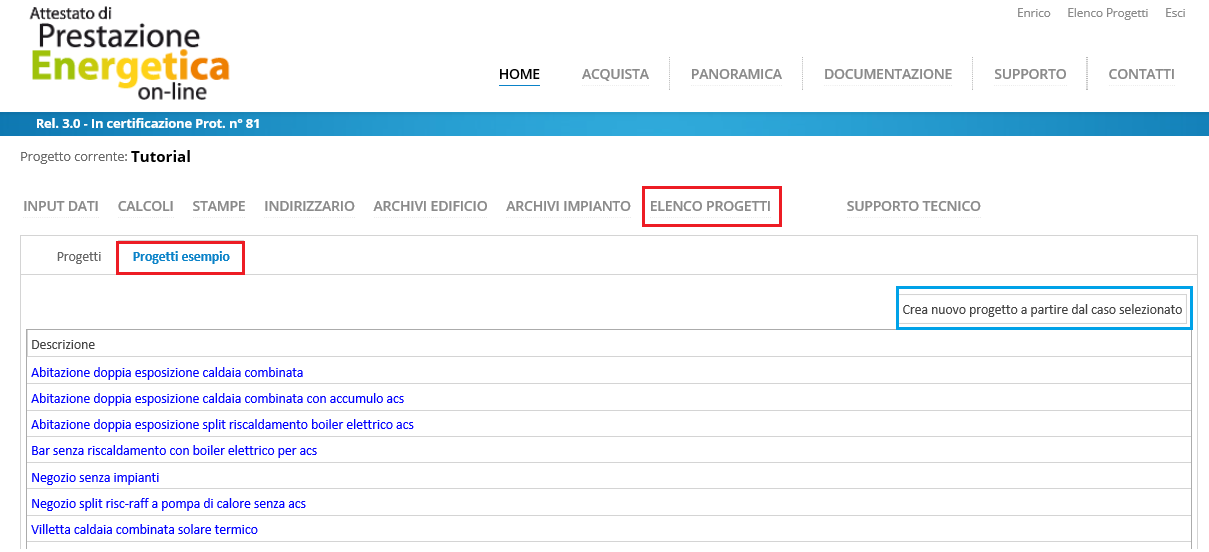
Selezionato uno dei casi elencati, mediante il tasto "Crea nuovo progetto a partire dal caso selezionato" verrà aggiunto un nuovo progetto nella propria lista "Elenco Progetti" che duplicherà, in ogni suo aspetto, la
configurazione prescelta.
L'utente, dopo aver attribuito una descrizione personalizzata al progetto duplicato, potrà accedervi liberamente e modifcarne i dati (sia a livello di involucro che a livello di impianto) per adeguarlo al caso reale da
descrivere.